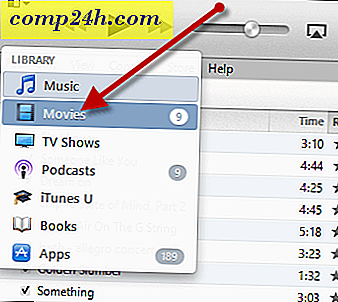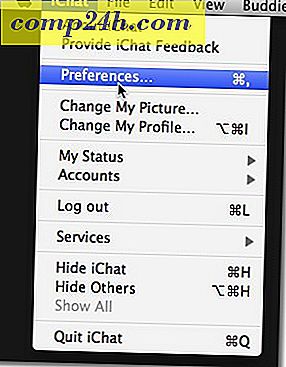Tummien tilan ottaminen käyttöön Windows 10: ssa tai sen poistaminen käytöstä
Microsoft esitteli Windows 10 Build 14316: n Windowsin sisäpiiriläisille tällä viikolla. Mukana on monia uusia ominaisuuksia, jotka ovat esikatselu tulevasta ilmaisesta vuosipäivityksestä, joka tulee myöhemmin tänä kesänä nykyisille Windows 10 -käyttäjille.
Yksi uusista visuaalisista ominaisuuksista, joita käyttäjät ovat pyytäneet, on tumma teema, joka on jo saatavilla joissakin sovelluksissa, kuten Microsoft Edge ja Mail and Calendar. Mutta tämä antaa sille tumman teeman koko OS: ssä.
Lisäksi, jos käytät Office 365: tä, Office 2016: ssa on uusia väriteemoja, kuten musta, joita voit tarkastella täältä.
Windows 10: n tumma tila
Ota tumma teema käyttöön valitsemalla Asetukset> Muokkaus> Värit . Selaa sitten Valitse tila -tilaan ja valitse Tumma.
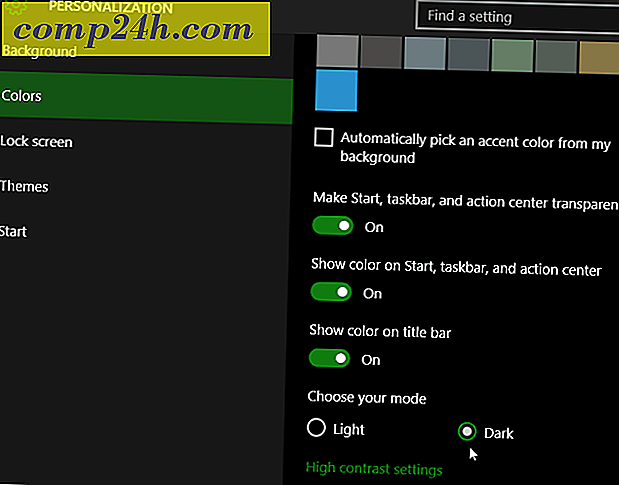
Kun olet ottanut sen käyttöön, voit valita haluamasi aksentti-värin. Alla olevassa esimerkissä vaihdoin taustaani ja menin vihreän korostusväriin.

Kun siirryt Dark-tilaan, sovellukset kuten Store, Settings, Alarms & Clocks muuttuvat tummaksi tilaksi. Muiden yleisten sovellusten avulla voit vaihtaa ne tummaksi tilaksi sovelluksen asetuksissa. Lue esimerkiksi artikkeli siitä, miten Windows 10: n Twitter-sovelluksen tumma teema otetaan käyttöön.
Huomaa: Muista, että tämä on tarkasteltava tulevan päivityksen esikatseluversio, ja osa siitä voi muuttua, kun lopullinen versio julkaistaan.
On myös syytä huomata, että jos käytät Office 2016: ta, voit tehdä sen vastaamaan sen uutta tummaa tai mustaa värimaailmaa.
Jotta saat enemmän käsityksen siitä, mitä tänä kesänä tulee Windows 10 -vuosipäivän päivityksessä, tutustu artikkelimme Windows 10 Preview Build 14316: sta. Tietenkin, jos haluat aloittaa näiden uusien ominaisuuksien testaamisen omalla varajärjestelmälläsi, voit liittyä Windows Insider -ohjelmaan, joka on ilmainen.
Odotatko uutta pimeää teemaa Windows 10: lle? Jätä kommentti alla tai liitä muiden Windows-fanien kanssa uusissa ja parannetuissa Windows 10 -foorumeissa.